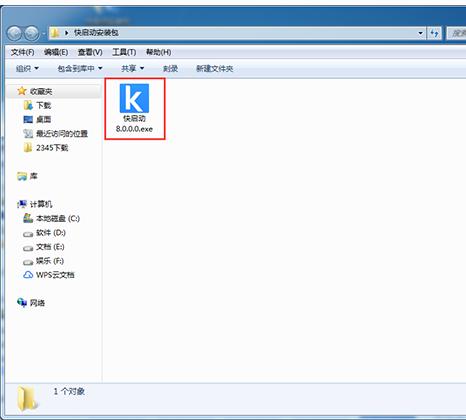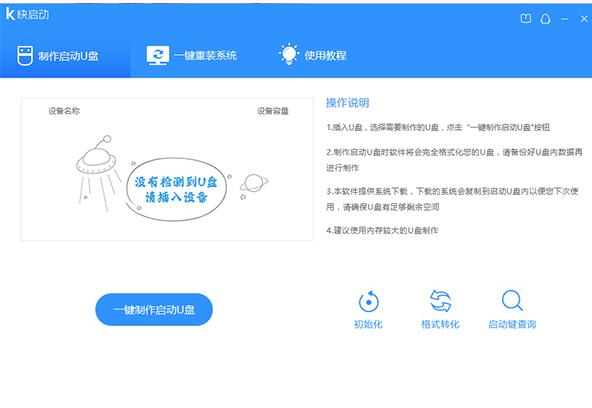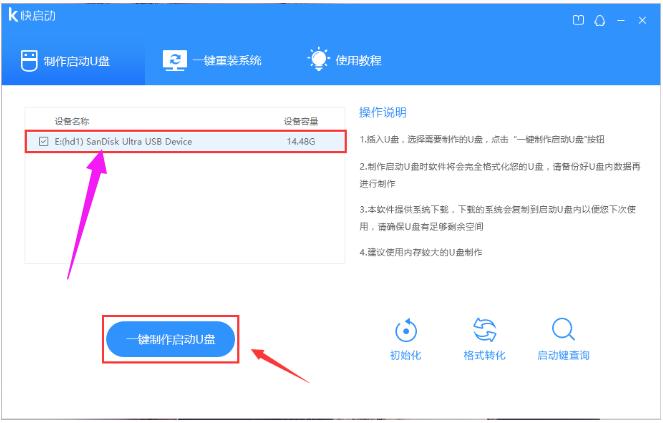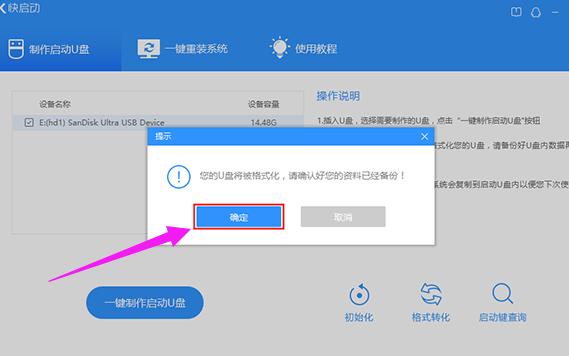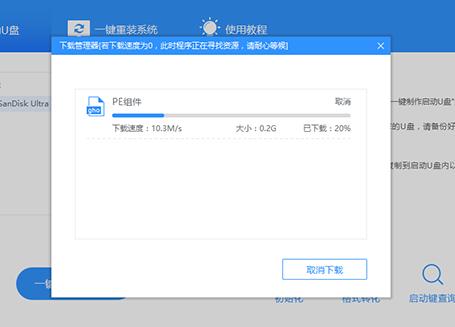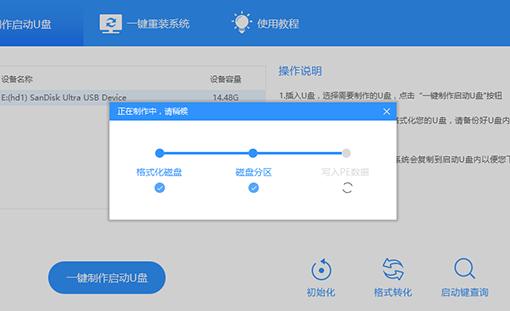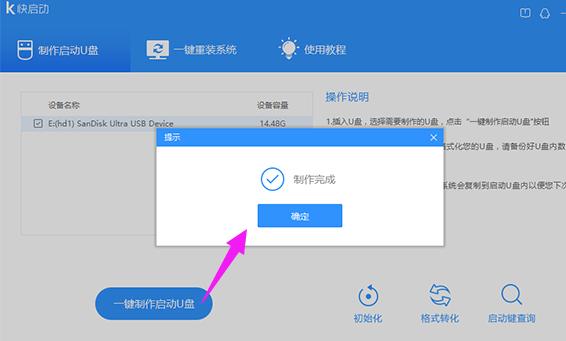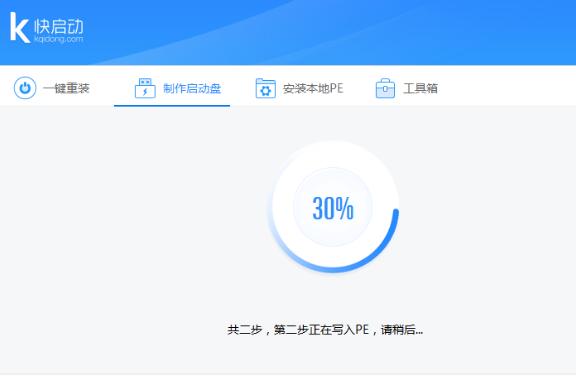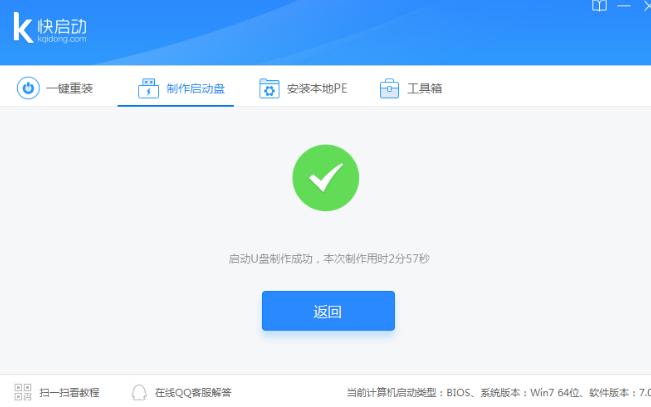u盤打開系統,本教程教您如何制作u盤打開盤
發布時間:2021-11-04 文章來源:xp下載站 瀏覽:
|
U盤的稱呼最早來源于朗科科技生產的一種新型存儲設備,名曰“優盤”,使用USB接口進行連接。U盤連接到電腦的USB接口后,U盤的資料可與電腦交換。而之后生產的類似技術的設備由于朗科已進行專利注冊,而不能再稱之為“優盤”,而改稱“U盤”。后來,U盤這個稱呼因其簡單易記而因而廣為人知,是移動存儲設備之一。現在市面上出現了許多支持多種端口的U盤,即三通U盤(USB電腦端口、iOS蘋果接口、安卓接口)。 U盤這個儲存工具在今天可以說是最為普遍的了,在日常的電腦使用也都很頻繁,我們的辦公或者是學習都會使用這樣的設備。其實它真相還不僅僅如此,我們還可以將其制作成啟動盤來安裝系統,下面,小編就給大家帶來了制作u盤啟動盤的方法了。 說到U盤安裝系統,就不得不提制作u盤啟動盤了,雖說網上的制作u盤啟動盤的教程,工具很多,但是咧,現在U盤啟動工具更新快,已經無法按照以前的經驗來制作U盤啟動盤,下面,小編就來跟大家分享制作u盤啟動盤的一點建議和經驗。 如何制作u盤啟動盤 下載一個快啟動啟動盤制作工具U盤啟動盤制作工具
制作u盤啟動載圖1 雙擊已經下載好的程序進行安裝
制作載圖2 安裝完成,點擊立即體驗,
u盤啟動載圖3 雙擊桌面上的快啟動圖標
制作u盤啟動載圖4 進入快啟動U盤啟動盤制作工具窗口
制作載圖5 選擇制作啟動盤,插入U盤,備份U盤個人重要文件,因為制作工程中會刪除U盤上的所有數據,點擊“一鍵制作”
制作u盤啟動載圖6 隨即彈出執行此操作會刪除u盤中所有數據,且不可恢復的警告提示,點擊“確定”按鈕,繼續操作
u盤載圖7 等待相關數據完成寫入u盤,
制作載圖8 直到彈出u盤制作成功信息提示,點擊“返回”
u盤啟動載圖9 以上就是制作u盤啟動盤的方法了。 U盤有USB接口,是USB設備。如果操作系統是WindowsXP/Vista/Win7/Linux/PrayayaQ3或是蘋果系統的話,將U盤直接插到機箱前面板或后面的USB接口上,系統就會自動識別。 |
相關文章
本類教程排行
系統熱門教程
本熱門系統總排行